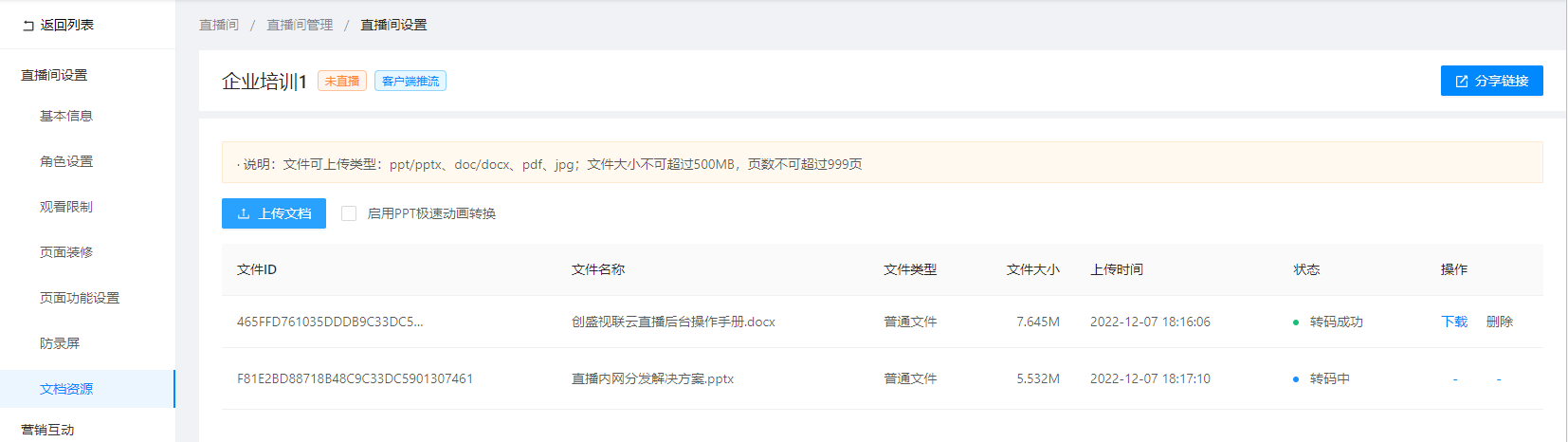直播间设置
功能介绍
针对已创建的直播间进行基础设置修改操作。
使用教程
第一步:进入功能界面(直播间管理>>设置)

第二步:修改设置
基本信息:
针对创建直播间时的部分基础设置进行修改,参考上述步骤已有介绍。
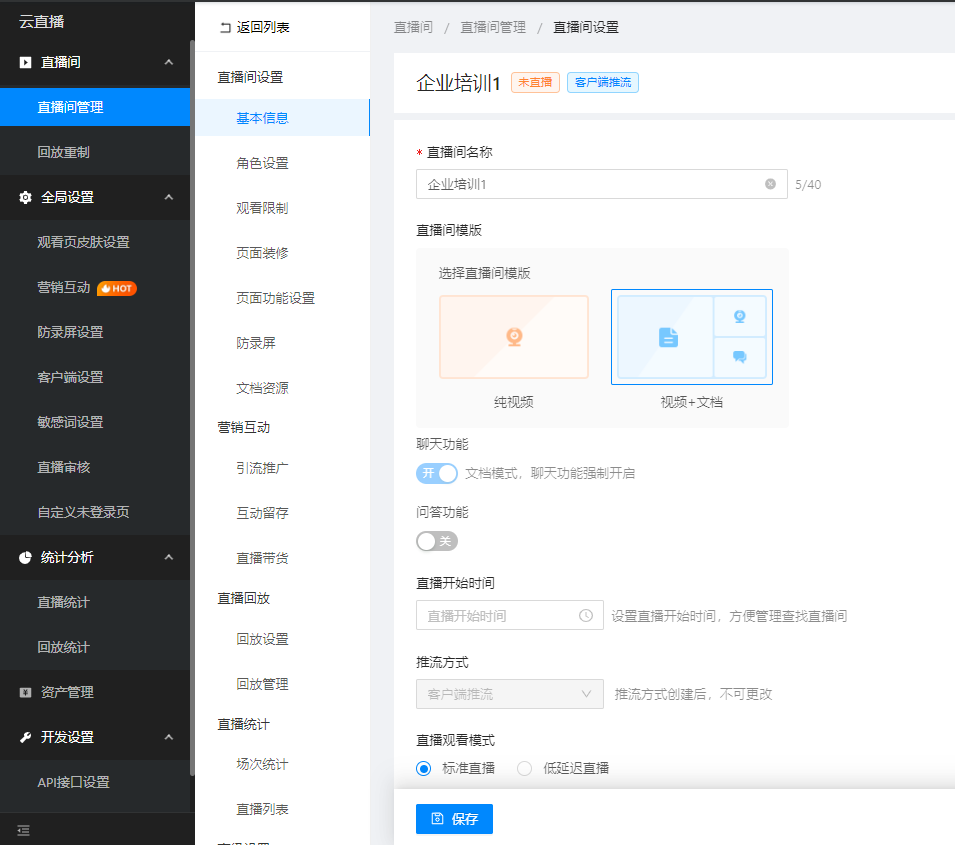
角色设置:
讲师设置:
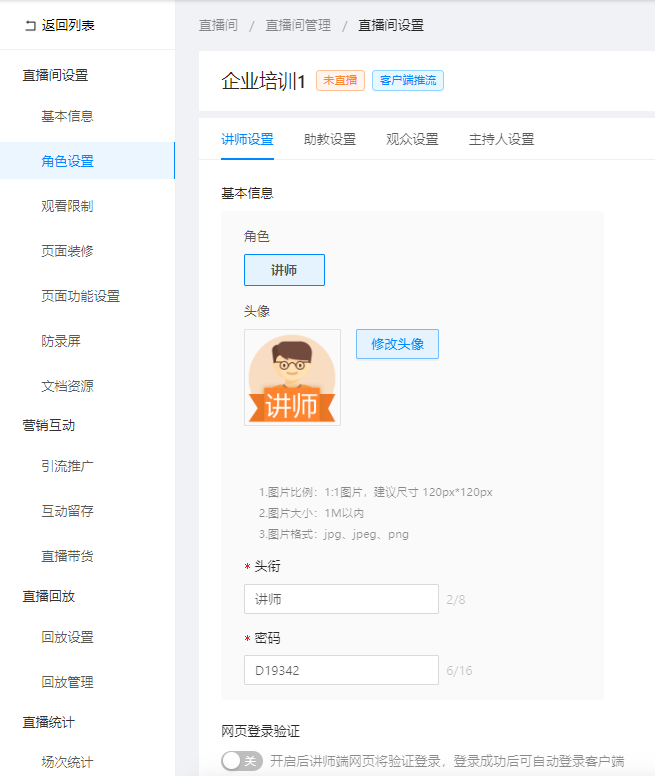
1.基础信息:可设置头像、头衔、密码。 2.网页登陆验证:开启后讲师端网页将验证登录,登录成功后可自动登录客户端。
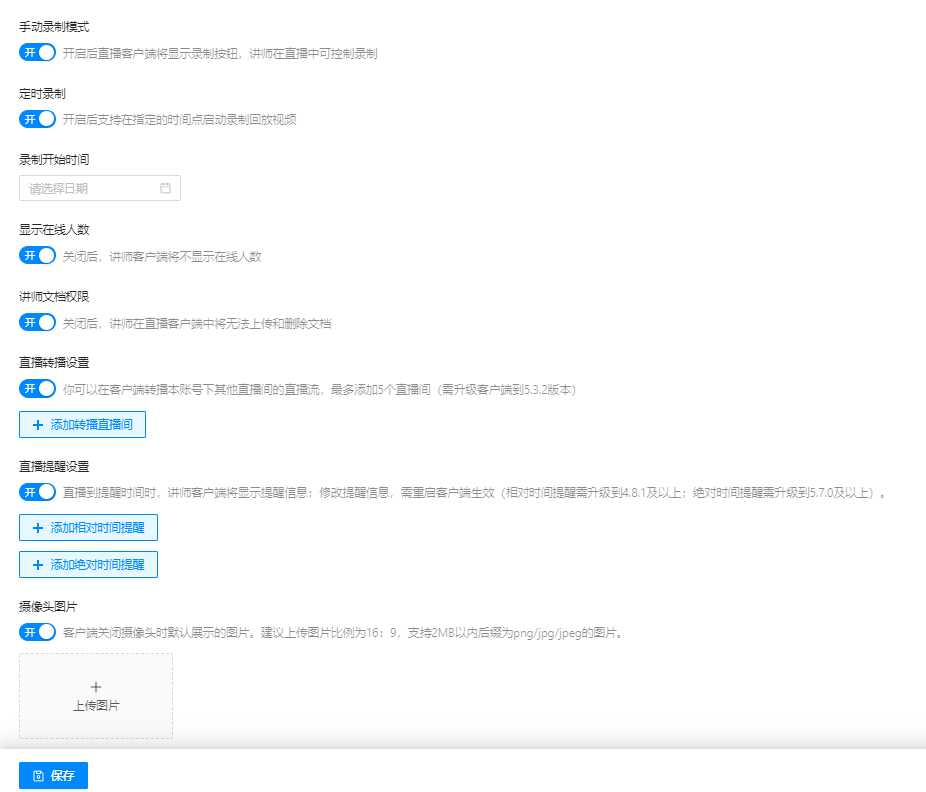
3.手动录制模式:开启后直播客户端将显示录制按钮,讲师在直播中可控制录制。 4.定时录制:开启后支持在指定的时间点启动录制回放视频。 5.显示在线人数:关闭后,讲师客户端将不显示在线人数。 6.讲师文档权限:关闭后,讲师在直播客户端中将无法上传和删除文档。 7.直播转播设置:可以在客户端转播本账号下其他直播间的直播流,最多添加5个直播间(需升级客户端到5.3.2版本)。 8.直播提醒设置:直播到提醒时间时,讲师客户端将显示提醒信息;修改提醒信息,需重启客户端生效(相对时间提醒需升级到4.8.1及以上;绝对时间提醒需升级到5.7.0及以上)。
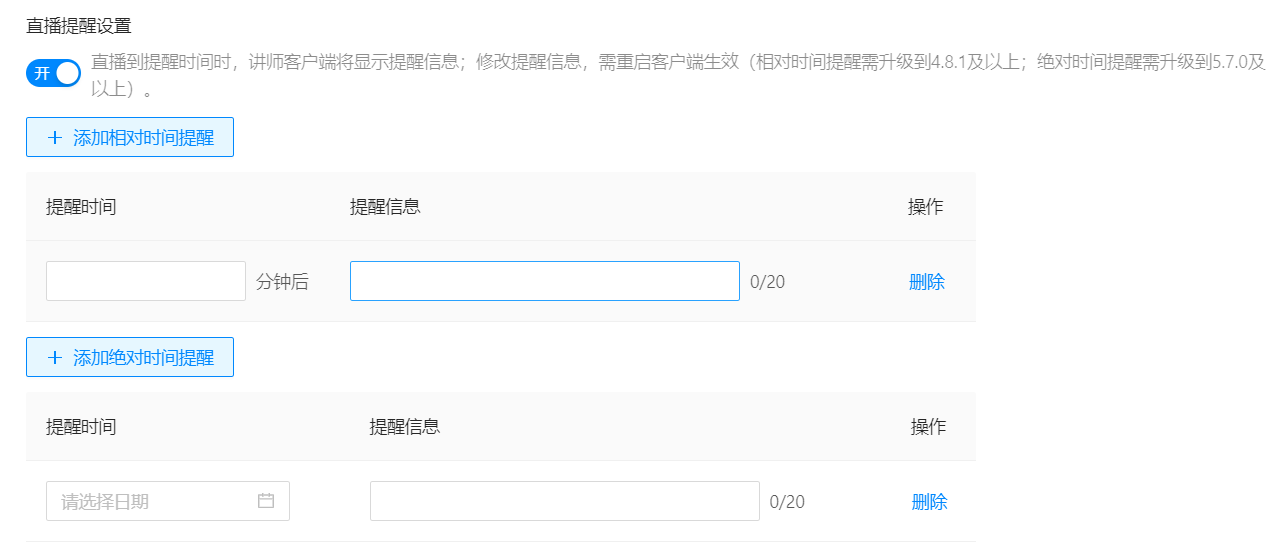
9.摄像头图片:客户端关闭摄像头时默认展示的图片。建议上传图片比例为16:9,支持2MB以内后缀为png/jpg/jpeg的图片。
助教设置:
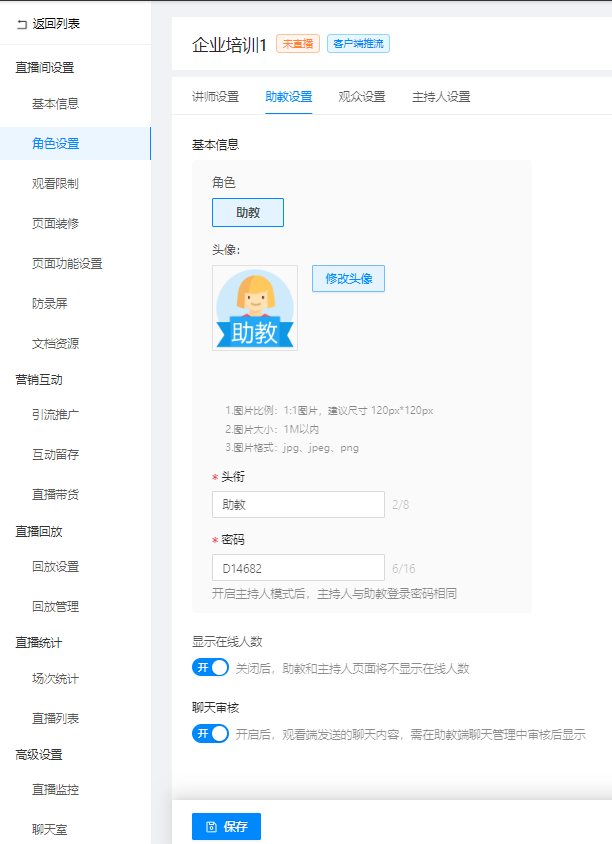
1.基本信息:支持设置头像、头衔、密码。开启主持人模式后,主持人与助教登录密码相同。 2.显示在线人数:关闭后,助教和主持人页面将不显示在线人数。 3.聊天审核:开启后,观看端发送的聊天内容,需在助教端聊天管理中审核后显示。
观众设置:
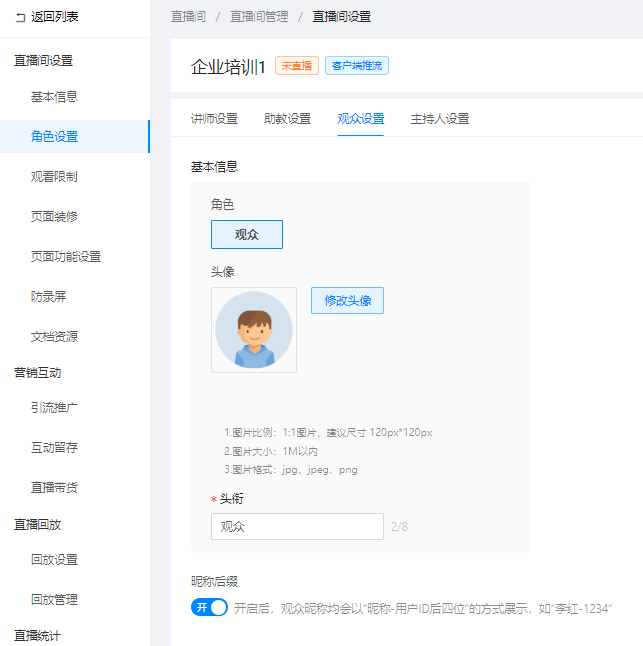
1.基本信息:支持设置头像、头衔。 2.昵称后缀:开启后,观众昵称均会以“昵称-用户ID后四位”的方式展示,如“李红-1234”
主持人设置:
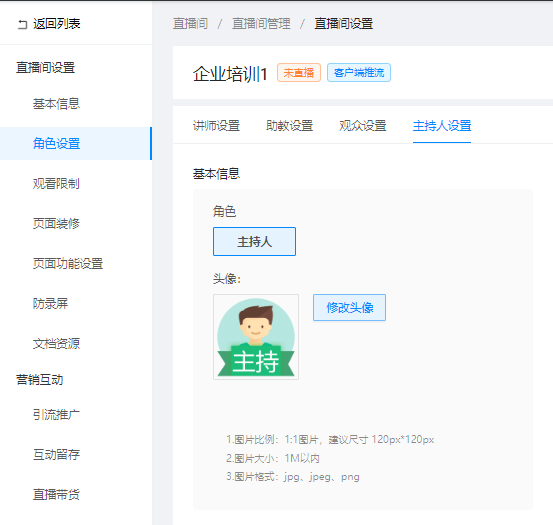
基本信息:支持设置修改头像。
观看限制:
观看限制:支持微信授权、主次验证配置
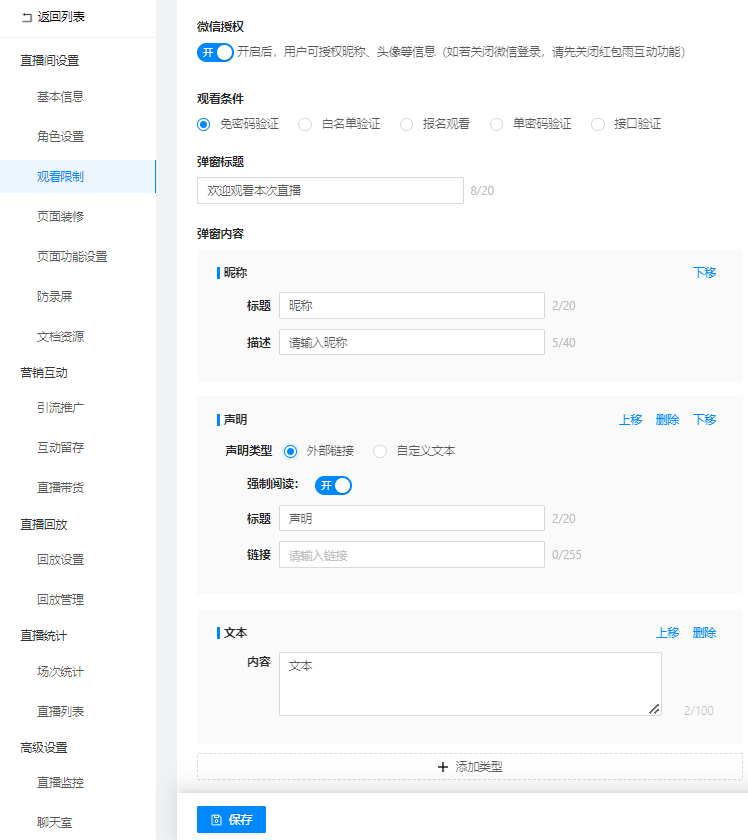
1)入口文本
2)弹窗标题
3)弹窗内容
2.白名单验证支持批量导入。
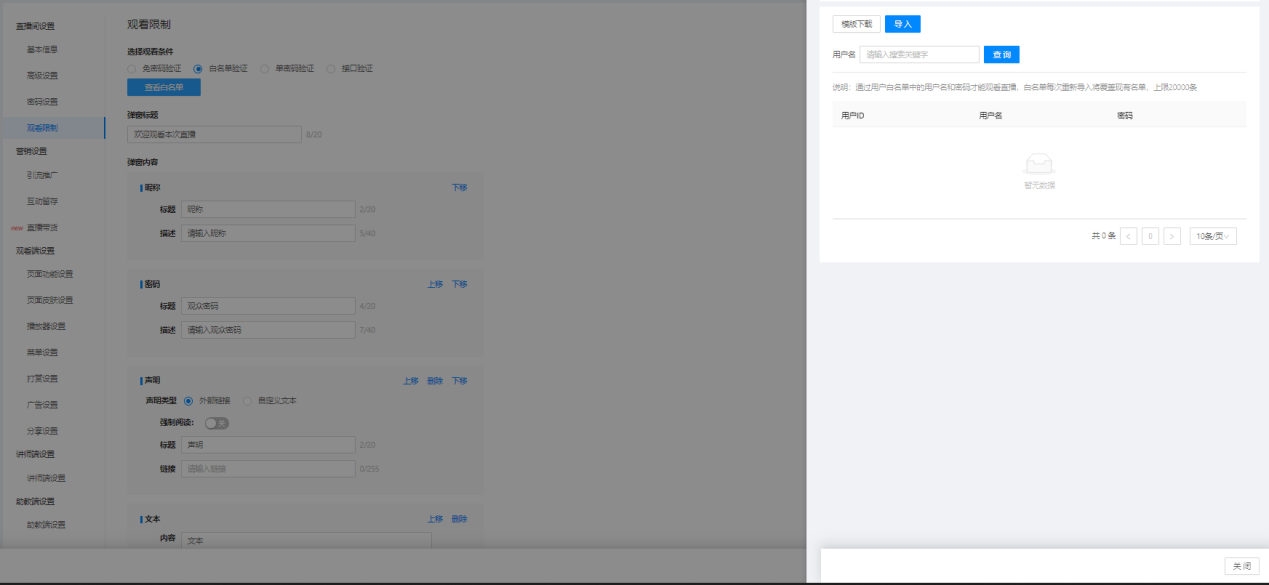
3.报名观看
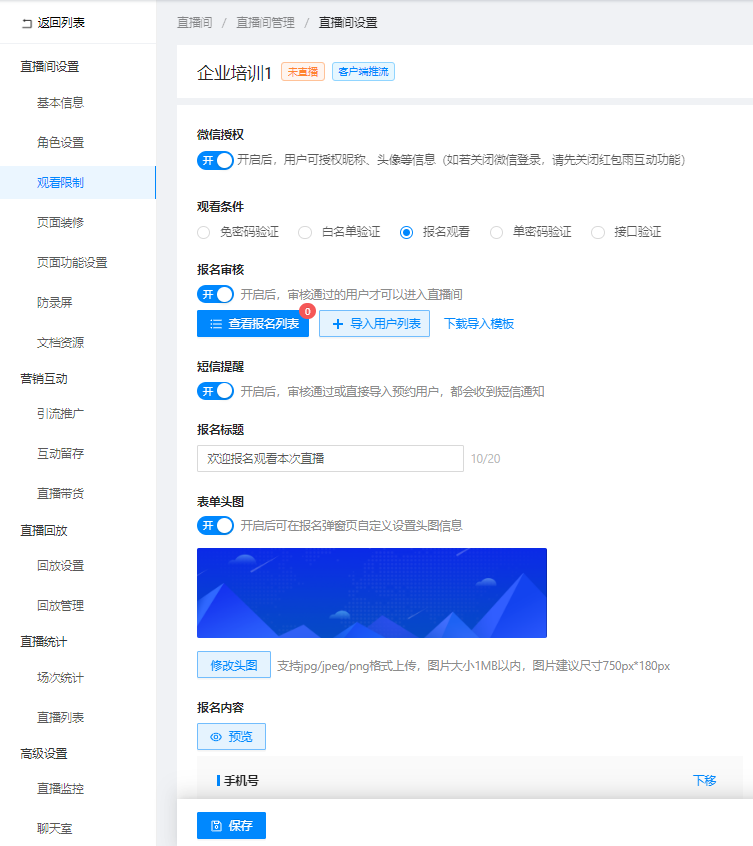
报名审核开关开启后,审核通过的用户才可以进入直播间。
查看报名列表可进行通过/拒绝/删除操作,以及查询、导出列表、刷新列表。
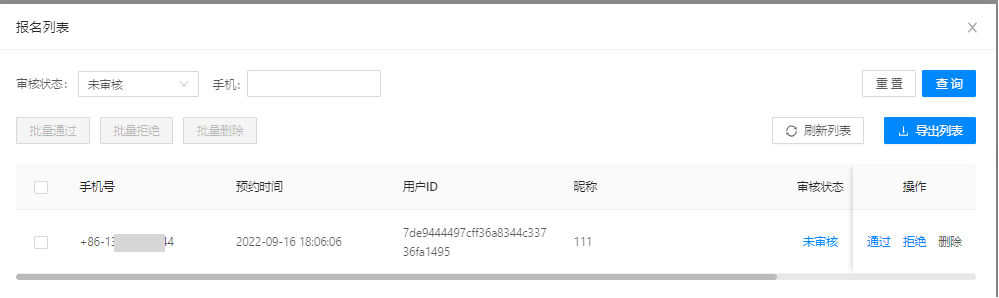
短信提醒:开启后审核通过或直接导入预约用户,都会收到短信通知。
报名标题:自定义报名标题内容。
表单头图:开启后可在报名弹窗自定义设置头图信息
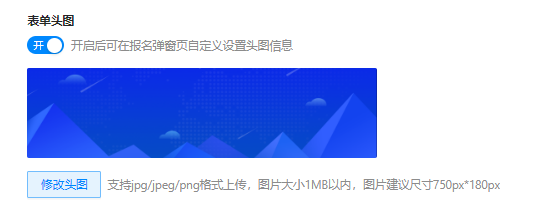
报名内容
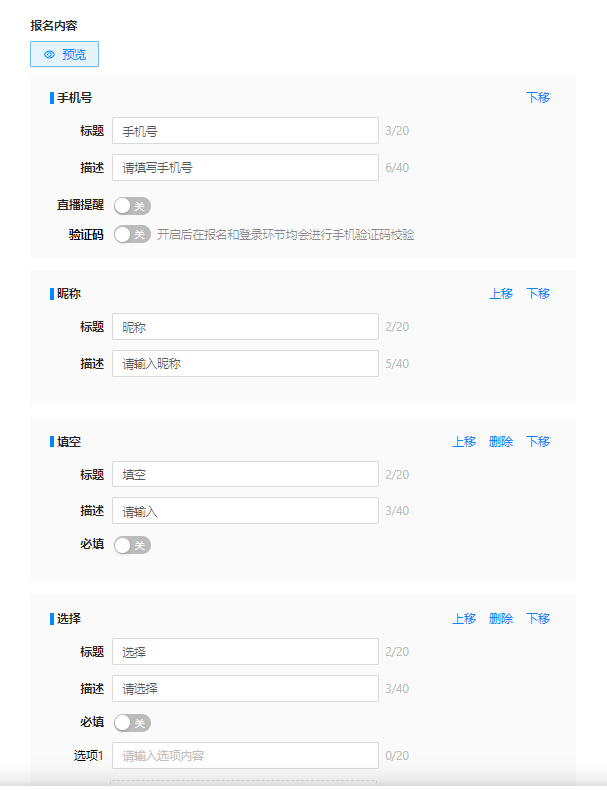
添加类型:
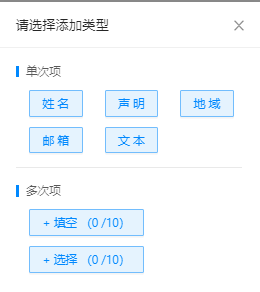
4.单密码验证
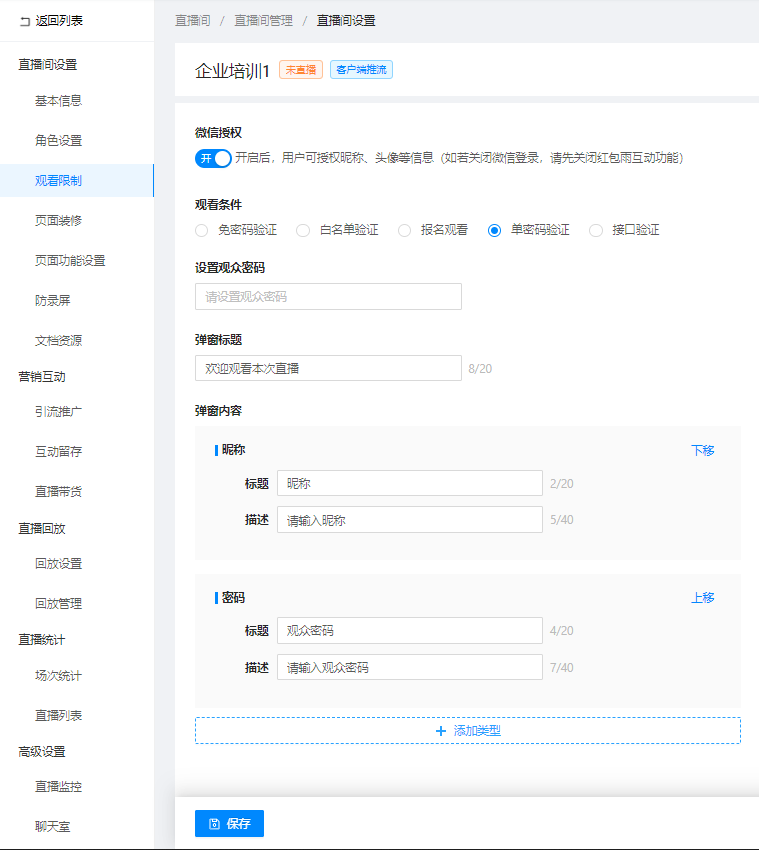
5.接口验证
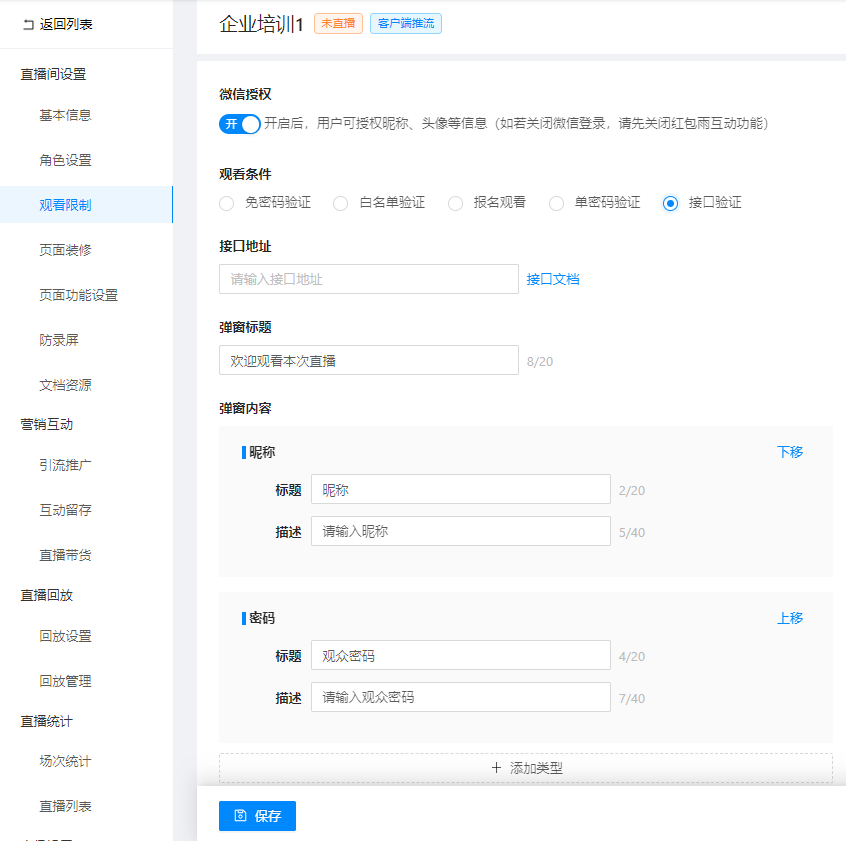
6.次要观看条件:开启后,直播间可设置主次两个观众登录方式
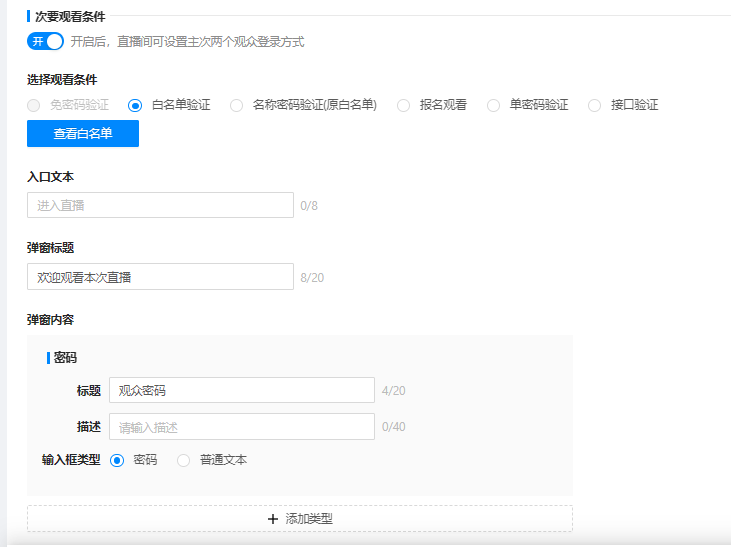
第三步:保存
页面装修:
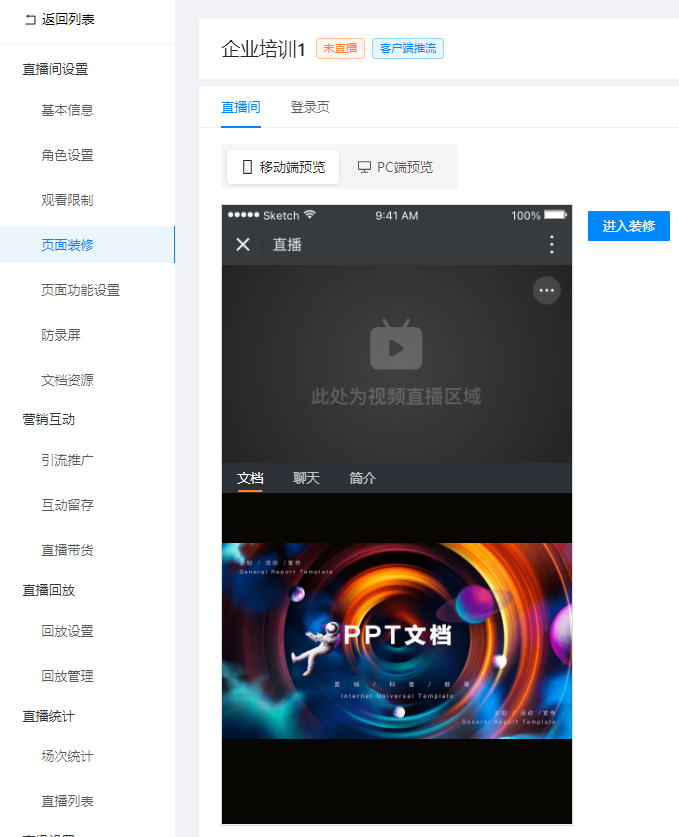
进入装修:
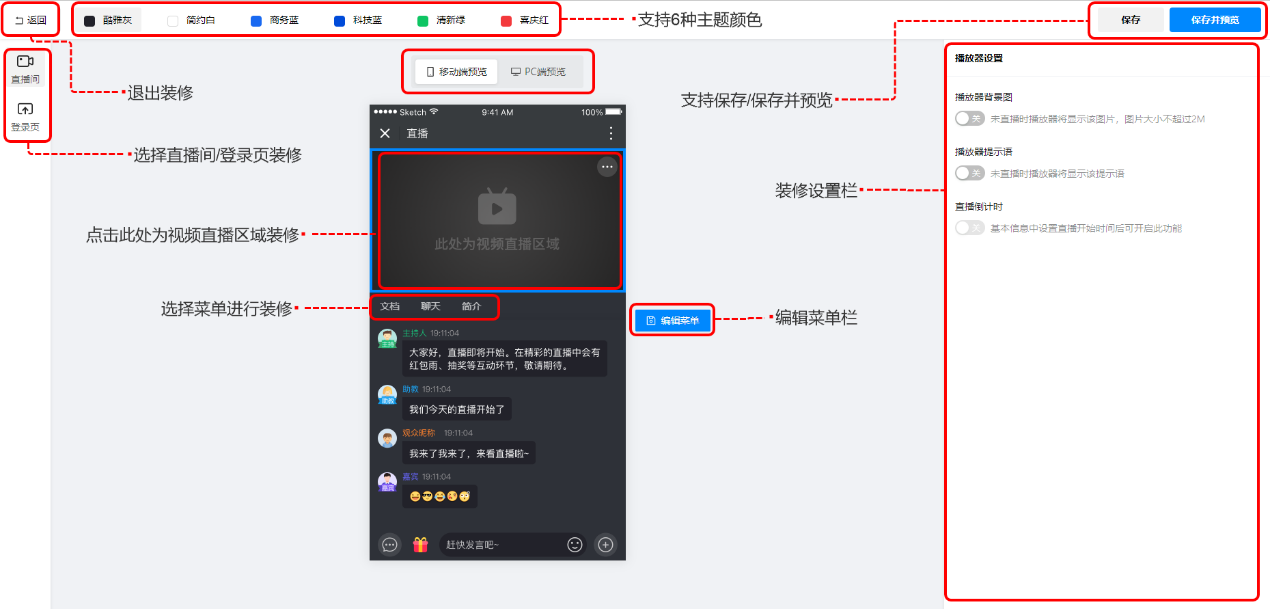
1.播放器设置:
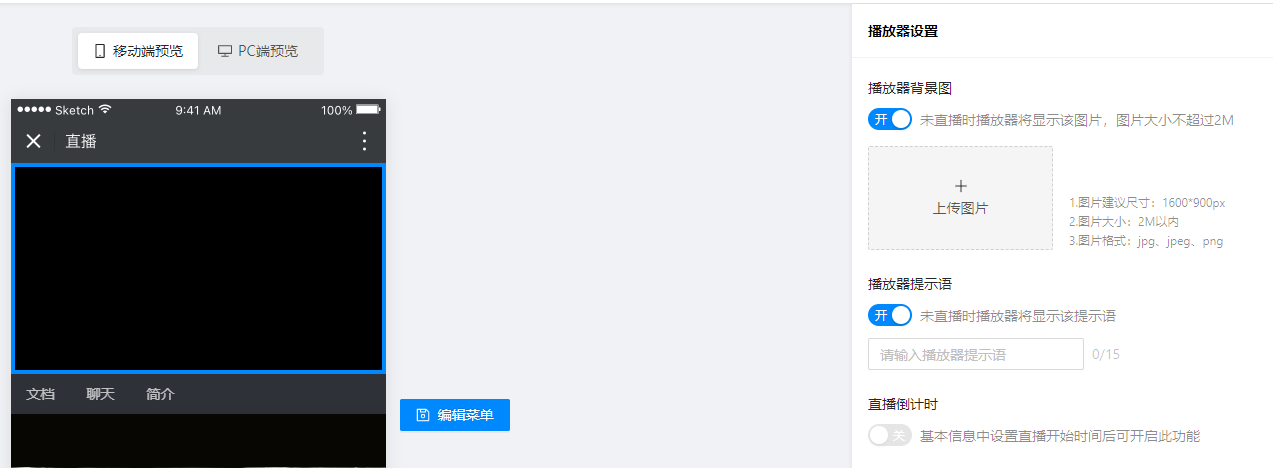
2.编辑菜单:
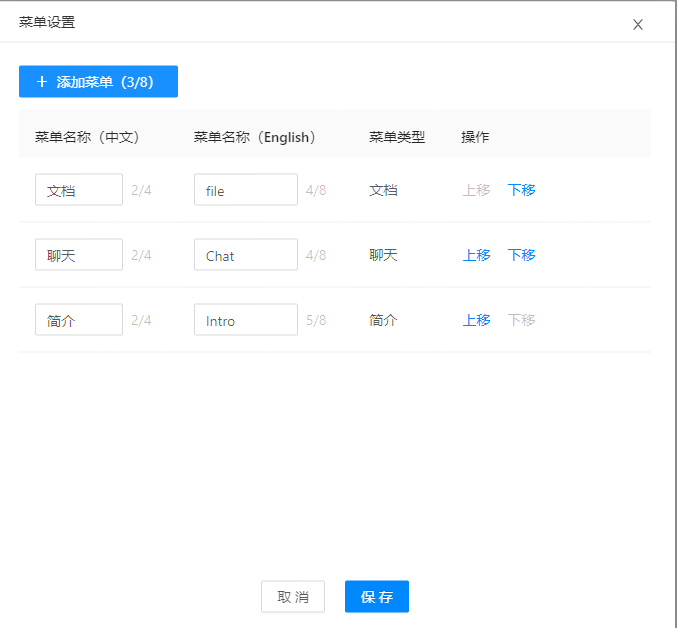
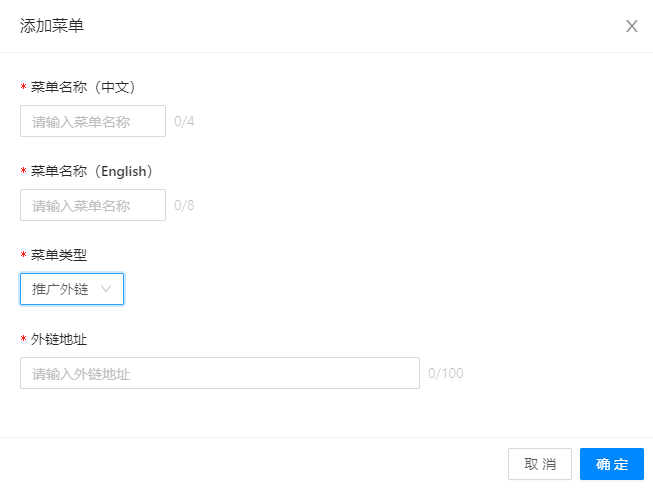
3.菜单装修:
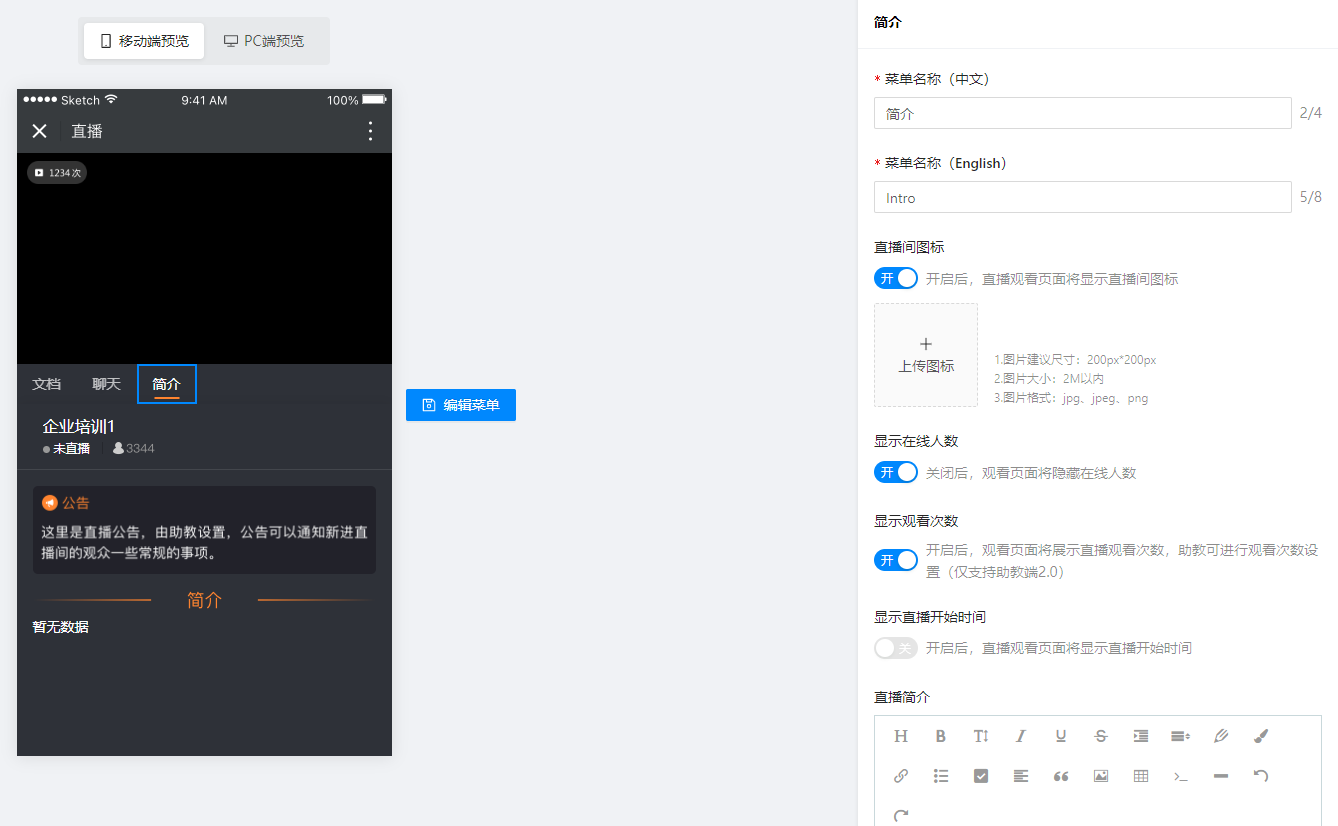
PC端背景装修:
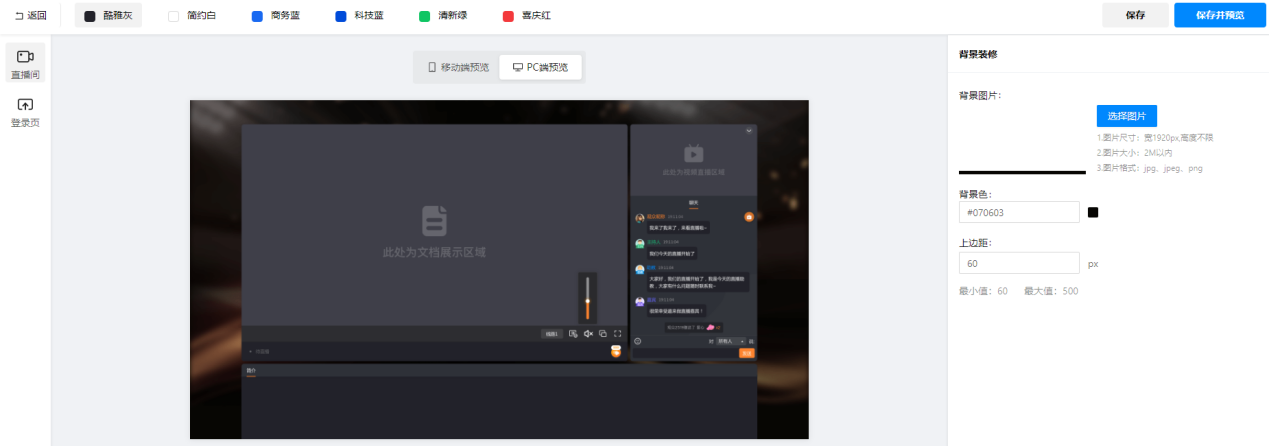
登录页封面图移动端:
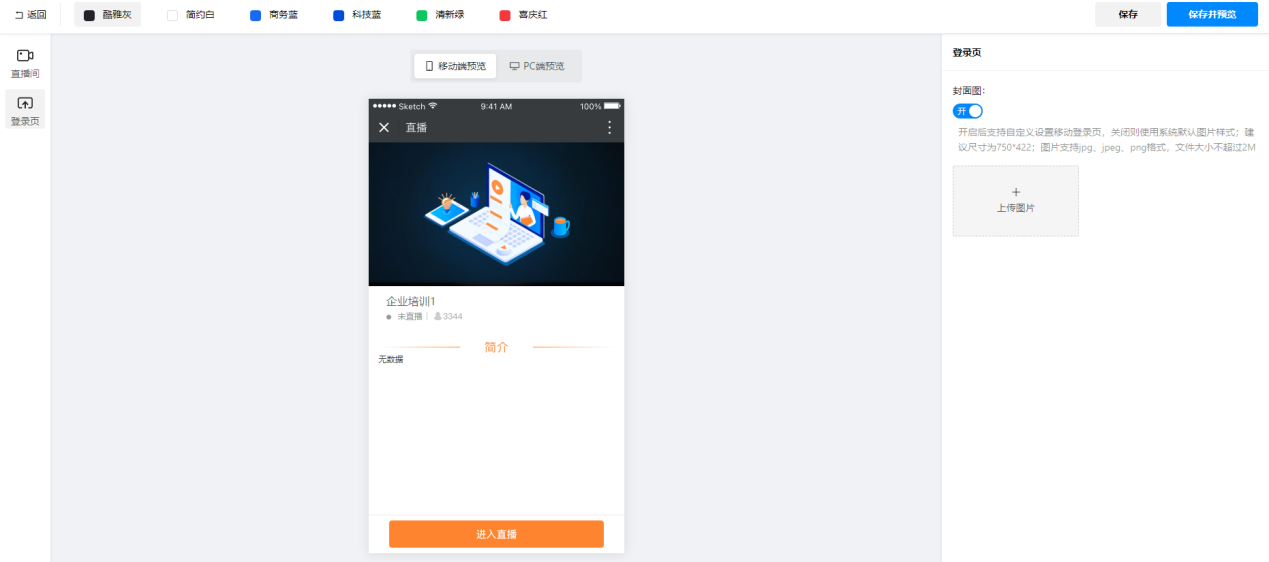
登录页封面图PC端-全景封面:支持调整背景模糊度与背景亮度。
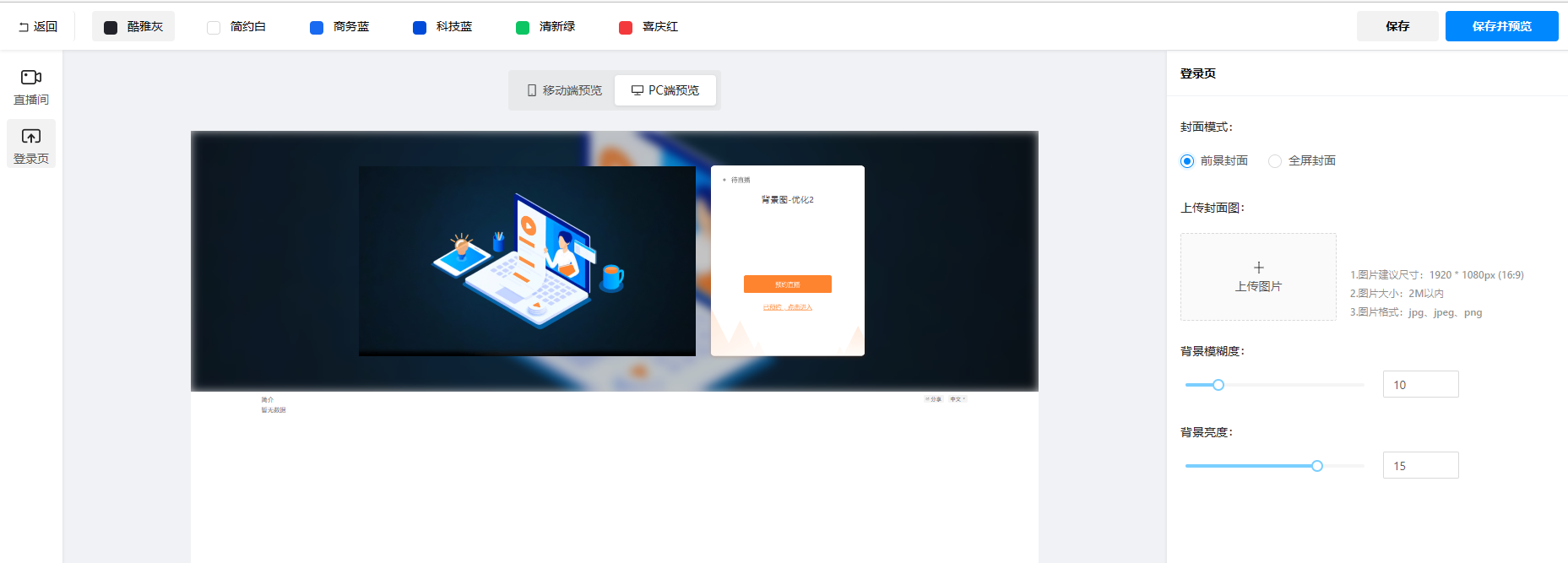
登录页封面图PC端-全屏封面:
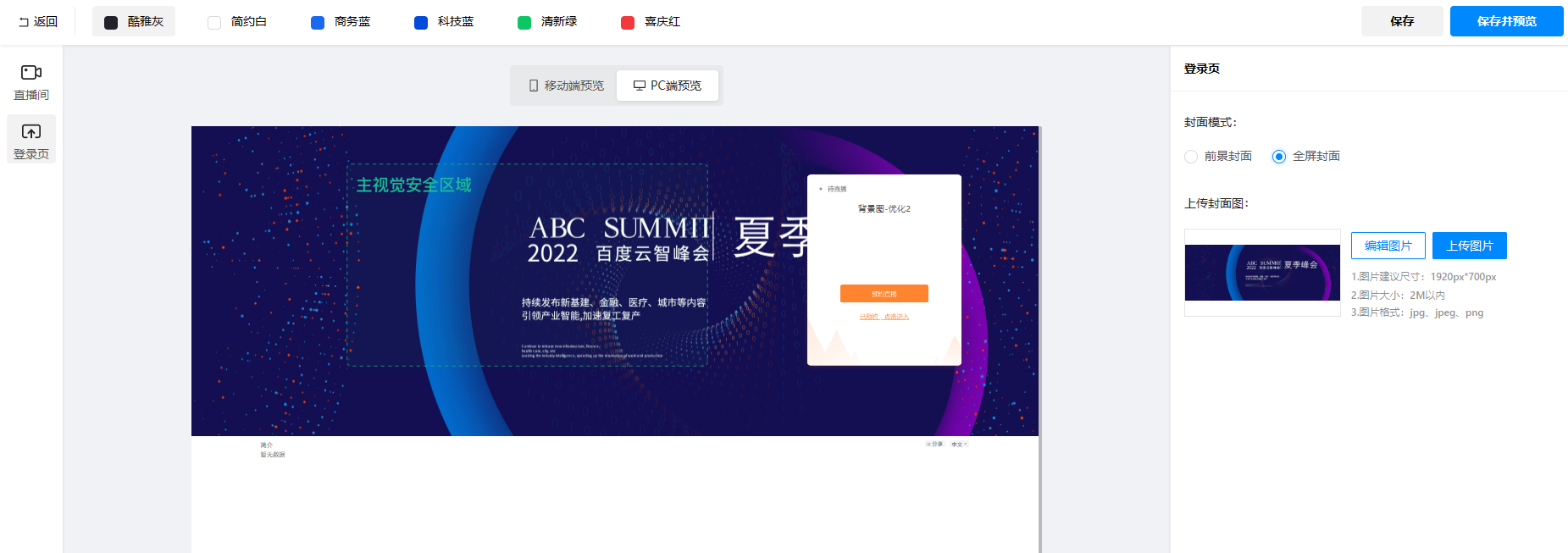
保存并预览:
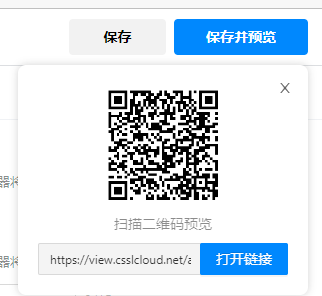
页面功能设置
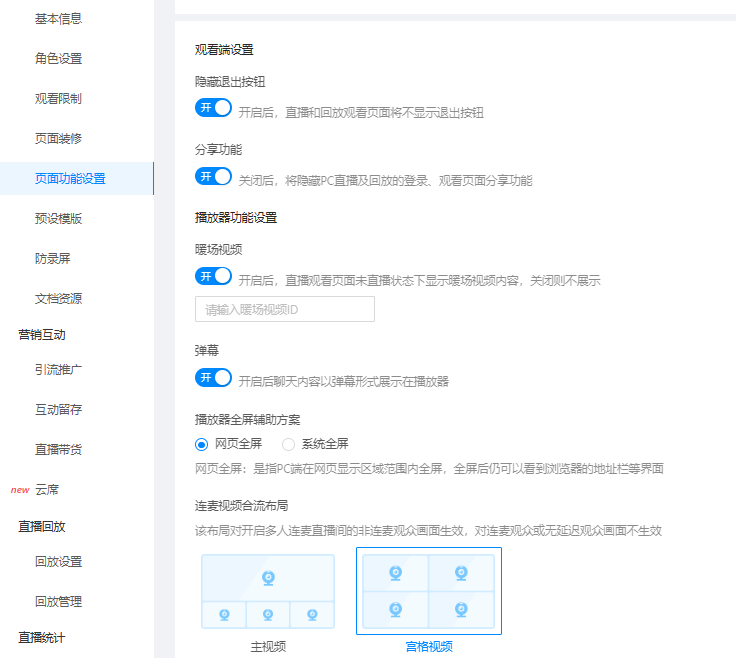
·播放器全屏辅助方案:支持设置网页全屏/系统全屏
·连麦视频合流布局:支持设置主视频/宫格视频模式。该布局对开启多人连麦直播间的非连麦观众画面生效,对连麦观众或无延迟观众画面不生效。
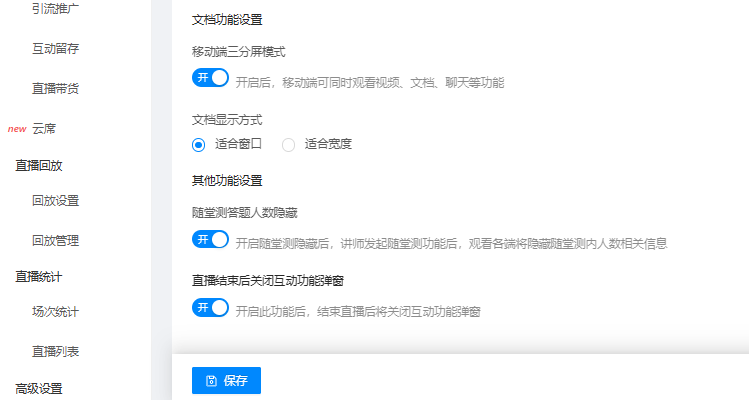
防录屏:
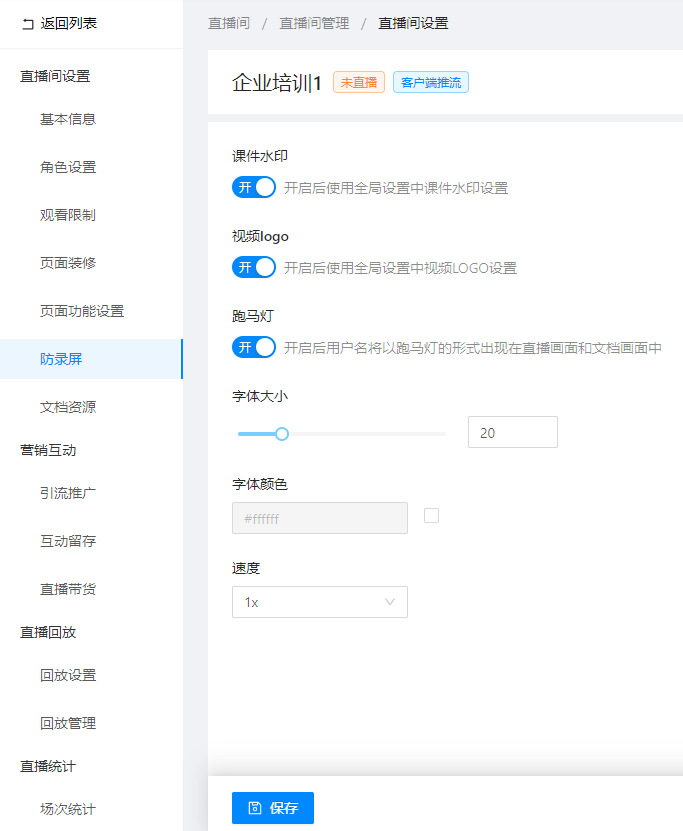
文档资源:
1)点击“上传文档”,选择本地文档进行上传。上传完成后会进行格式转换,若文档较大处理时间会略长,请耐心等待。云端将保留本次直播使用的文档,下次直播打开客户端时会自动同步添加。 2)点击“删除”可在客户端中删除该文档; 3)若文档加载异常,点击“刷新”可重新加载文档; 4)支持添加多个文档,支持直播时实时切换文档,支持切换至白板演示。 上传文档支持ppt/pptx、doc/docx、pdf、jpg、png等格式,文件大小不可超过500MB,页数不可超过999页。 如需保留PPT动画效果,需先在设置中勾选“启用PPT动画转换”,再上传文档。